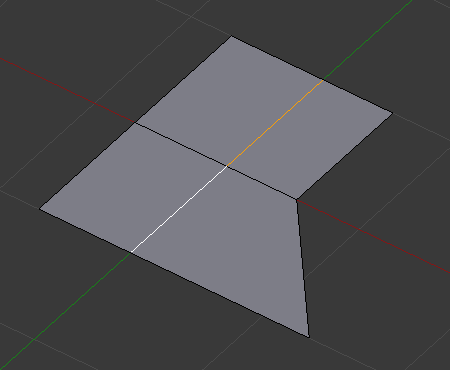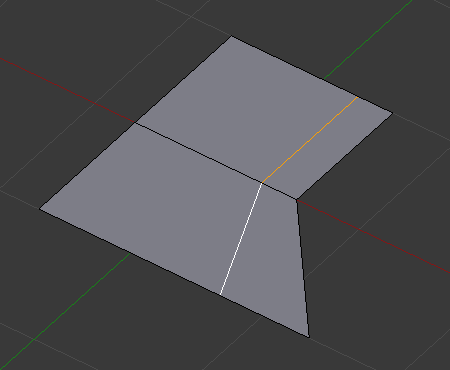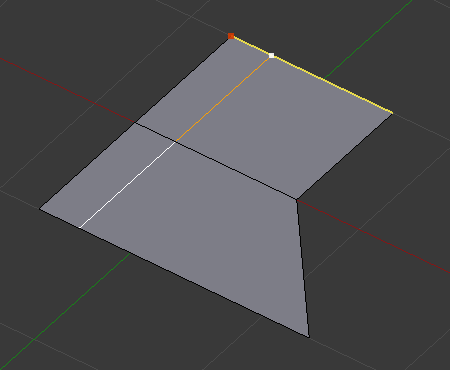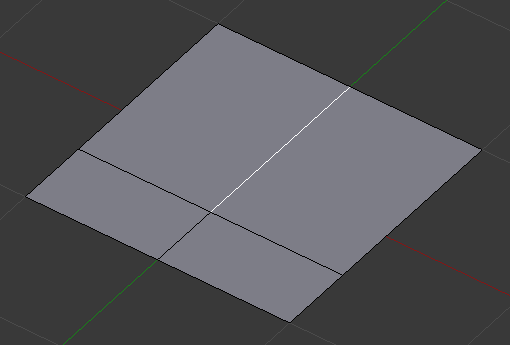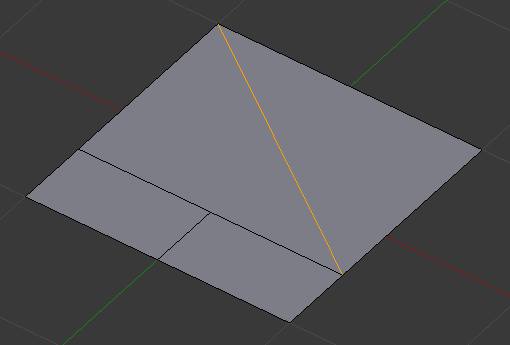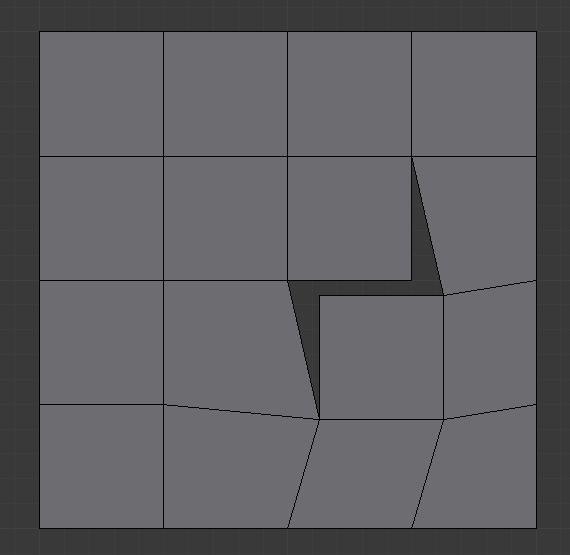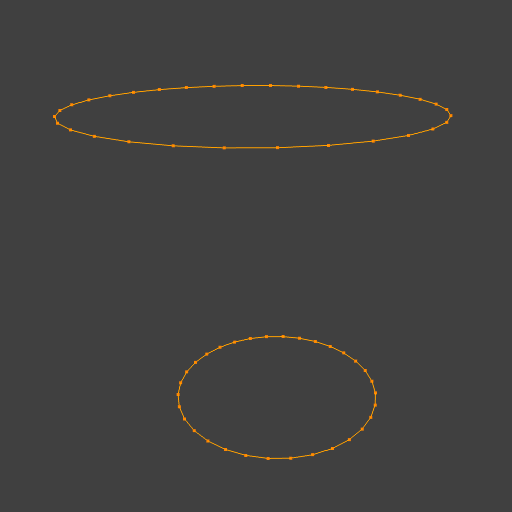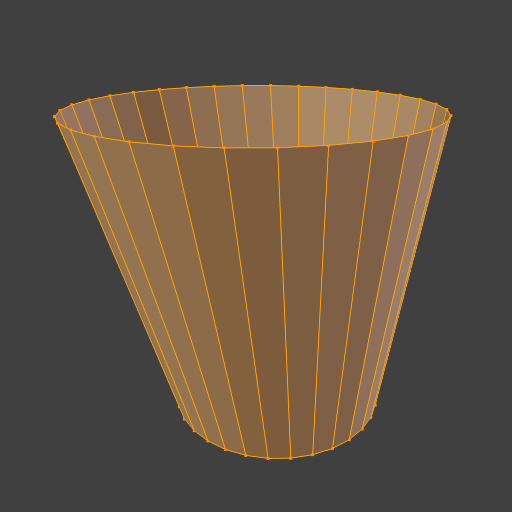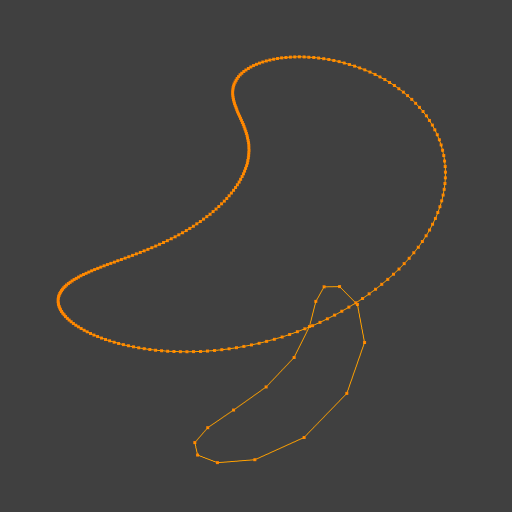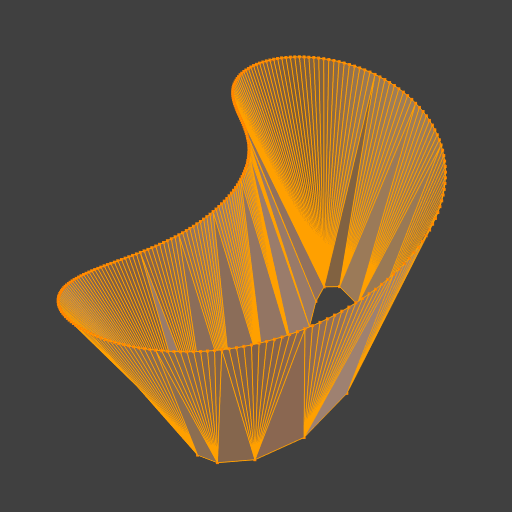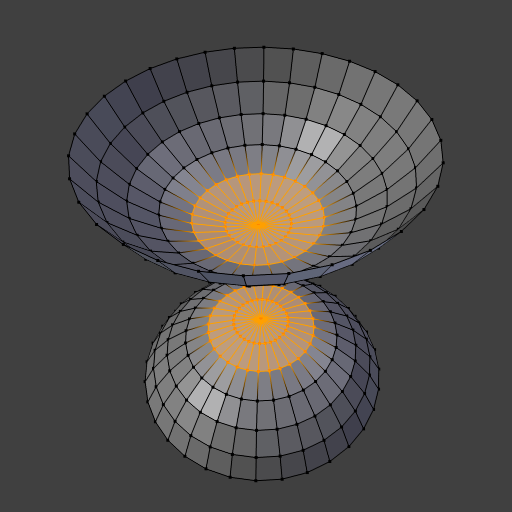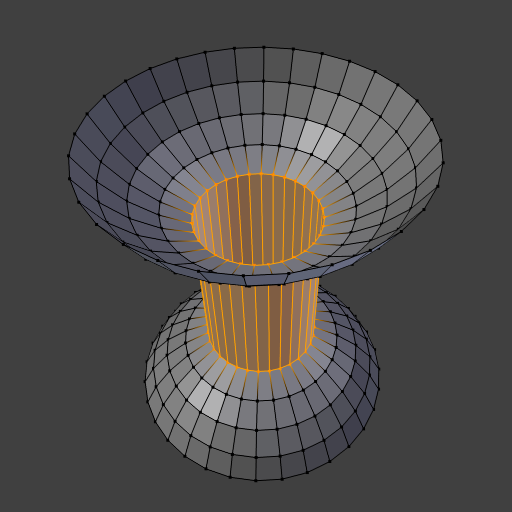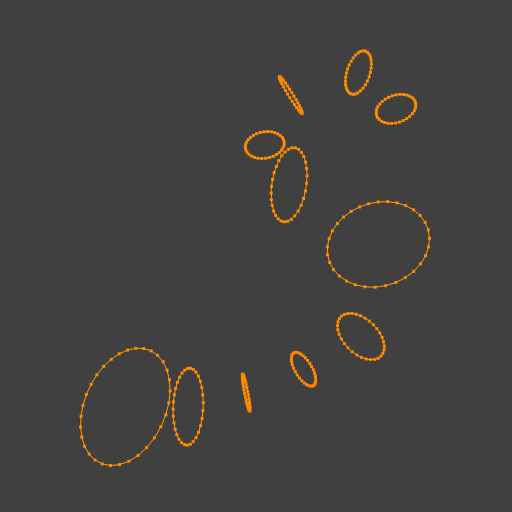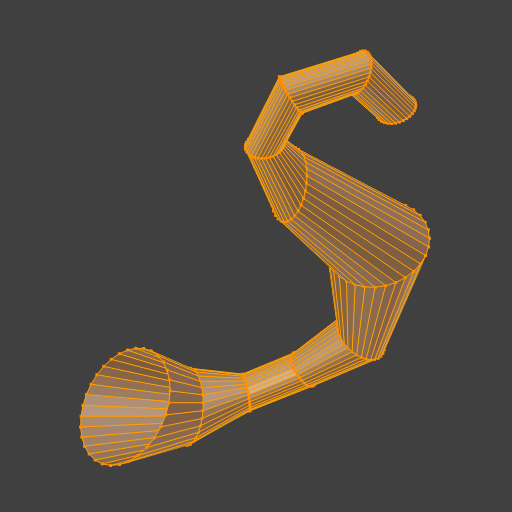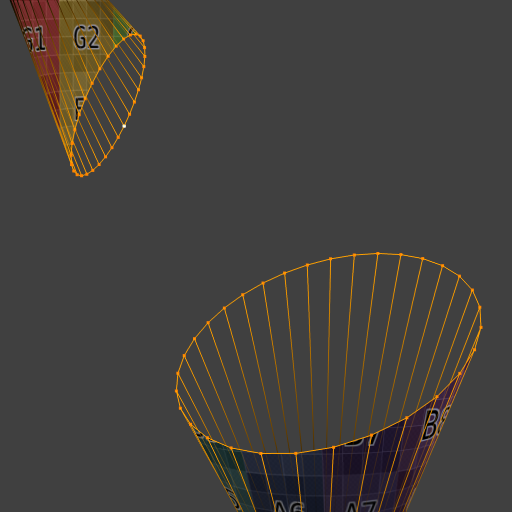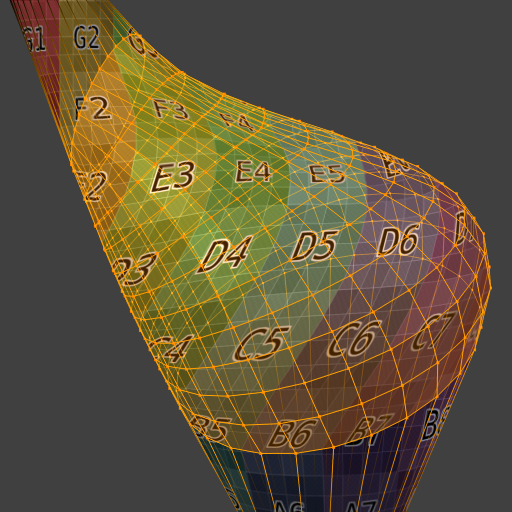Edge Tools¶
Référence
| Mode: | Mode Édition |
|---|---|
| Menu: | |
| Raccourci: | Ctrl-E |
New Edge/Face from Vertices¶
Référence
| Mode: | Mode Édition |
|---|---|
| Menu: | |
| Raccourci: | F |
Il va se créer un arête et quelques faces, selon votre sélection.
Voir aussi Création d’une géométrie.
Set Edge Attributes¶
Les arêtes peuvent avoir plusieurs attributs qui affectent la manière dont certains autres outils affectent la maillage.
Mark Seam and Clear Seam¶
Référence
| Mode: | Mode Édition |
|---|---|
| Menu: |
Seams are a way to create separations, « islands », in UV maps. See the UV Mapping section for more details. These operators set or unset this flag for selected edges.
Mark Sharp and Clear Sharp¶
Référence
| Mode: | Mode Édition |
|---|---|
| Menu: |
The Sharp flag is used by the split normals and the Edge Split modifier, which are part of the smoothing/customized shading techniques. As seams, it is a property of edges, and these operators set or unset it for selected ones.
Adjust Bevel Weight¶
Référence
| Mode: | Mode Édition |
|---|---|
| Menu: |
This edge property, a value between (0.0 to 1.0), is used by the Bevel Modifier to control the bevel intensity of the edges. This operator enters an interactive mode (a bit like transform tools), where by moving the mouse (or typing a value with the keyboard) you can set the bevel weight of selected edges. If two or more edges are selected, this operator alters the average weight of the edges.
Voir aussi
Les sommets ont aussi un poids de biseau qui peut être édité.
Edge Crease¶
Référence
| Mode: | Mode Édition |
|---|---|
| Menu: | |
| Raccourci: | Maj-E |
This edge property, a value between (0.0 to 1.0), is used by the Subdivision Surface Modifier to control the sharpness of the edges in the subdivided mesh. This operator enters an interactive mode (a bit like transform tools), where by moving the mouse (or typing a value with the keyboard) you can set the (average) crease value of selected edges. A negative value will subtract from the actual crease value, if present. To clear the crease edge property, enter a value of -1.
Edge Slide¶
Référence
| Mode: | Mode Édition |
|---|---|
| Menu: |
Glisse une ou plusieurs arêtes à travers des faces adjacentes avec quelques restrictions concernant la sélection d’arêtes (é savoir que la sélection doit définir une loop valde, vois ci-dessous).
- Even E
- Force l”edge loop à correspondre à la forme de l”edge loop adjacent. Vous pouvez basculer vers le sommet opposé en utilisant F. Utilisez Alt-Molette pour changer le control edge.
- Flipped F
- When Even mode is active, this flips between the two adjacent edge loops the active edge loop will match.
- Clamp Alt or C
- Toggle clamping the slide within the edge extents.
- Factor
- Determines the amount of slide performed. Negative values correspond to slides toward one face, while positive ones, refer to the other one. It is also displayed in the 3D View footer.
- Mirror Editing
- Lets you propagate the operation to the symmetrical elements of the mesh (if present, in local X direction).
- Correct UVs
- Corrige les coordonnées UV correspondantes, si elles existent, pour éviter des distorsions d’image.
Usage¶
By default, the position of vertices on the edge loop move as a percentage of the distance between their original position and the adjacent edge loop, regardless of the edges” lengths.
Mode Even¶
Even mode keeps the shape of the selected edge loop the same as one of the edge loops adjacent to it, rather than sliding a percentage along each perpendicular edge.
In Even mode, the tool shows the position along the length of the currently selected edge which is marked in yellow, from the vertex that has an enlarged red marker. Movement of the sliding edge loop is restricted to this length. As you move the mouse the length indicator in the header changes showing where along the length of the edge you are.
Pour changer le control edge qui détermine la position de l”edge loop, utilisez Alt-Molette pour défiler vers une arête différente.
Le mouvement de la souris déplace l”edge loop sélectionnée vers ou loin du sommet de départ, mais la loop line ne se déplacera que jusqu’à la longueur de l’arête actuellement sélectionnée, conforme à la forme des edge loops.
Limitations et solutions¶
There are restrictions on the type of edge selections that can be operated upon. Invalid selections are:
- Loop crosses itself
- This means that the tool could not find any suitable faces that were adjacent to the selected edge(s). An example that shows this is selecting two edges that share the same face. A face cannot be adjacent to itself.
- Multiple edge loops
- Les arêtes sélectionnées ne sont pas dans la même edge loop, ce qui signifie qu’elles n’ont pas d’arête commune. Vous pouvez minimisez cette erreur en sélectionnant toujours des arêtes en bout à bout ou dans une « chaîne ». Si vous sélectionnez plusieurs arêtes, assurez-vous simplement qu’elles soient connectées. Ceci va réduire la possibilité d’erreurs dans les loops.
- Border Edges
- Quand une seule arête a été sélectionnée dans un objet à une seule face. Une edge loop ne peut pas être trouvée car il n’y a qu’une seule face. Rappelez-vous, les edge loops sont des loops qui s’étendent sur deux ou plusieurs faces.
Une règle de base générale est que si plusieurs arêtes sont sélectionnées elles devraient être connectées bout à bout de telle manière qu’elles forment une chaîne continue. Ceci est littéralement une règle générale car vous pouvez toujours sélectionner des arêtes dans une chaîne qui sont invalides parce que certaines des arêtes dans la chaîne sont dans différentes edge loops.
Rotate Edge¶
Référence
| Mode: | Mode Édition |
|---|---|
| Menu: |
Rotating an edge clockwise (CW) or counter-clockwise (CCW) spins an edge between two faces around their vertices. This is very useful for restructuring a mesh’s topology.
Cet outil opère sur des arêtes sélectionnées ou sur l’arête partagée entre les faces sélectionnées.
Avertissement
To rotate an edge based on faces you must select adjacent face pairs, otherwise Blender notifies you with an error message, « Could not find any select edges that can be rotated ». Using either Rotate Edge CW or Rotate Edge CCW will produce exactly the same results as if you had selected the common edge.
Edge Split¶
Référence
| Mode: | Mode Édition |
|---|---|
| Menu: |
Edge Split is similar to the Rip tool. When two or more touching interior edges, or a border edge is selected when using Edge Split, a hole will be created, and the selected edges will be duplicated to form the border of the hole.
Bridge Edge Loops¶
Référence
| Mode: | Mode Édition |
|---|---|
| Menu: |
Bridge Edge Loops connecte plusieurs edge loops avec des faces.
- Connect Loops
- Open Loop
- Loops connectées avec des extrémités ouvertes.
- Closed Loop
- Tries to connect to a circular loop (where start and end are merged).
- Loop pairs
- Connecte chaque nombre pair de loops un par un.
- Merge
- Fusionne des edge loops plutôt que créer une nouvelle face.
- Merge Factor
- Ã quel edge loop fusionner les arêtes, une valeur de 0.5 va fusionner à un point à mi-chemin.
- Twist
- Détermine les sommets dans chacune des deux loops à connecter ensemble.
- Number of Cuts
- Le nombre d”edge loops intermédiaires utilisées pour combler la distance entre deux loops.
- Interpolation
- Linear, Blend Path, Blend Surface
- Smoothness
- Smoothness of the Blend Path and Blend Surface.
- Profile Factor
- How much intermediary new edges are shrunk/expanded.
- Profile Shape
- The shape of the new edges. See the Proportional Editing page for a description of each option.
Exemples¶
Exemple simple montrant deux edge loops fermées.
Exemple de l’outil Bridge entre edge loops avec différents nombres de sommets.
Exemple d’utilisation de l’outil Bridge pour couper les trous dans les sélections de faces et les connecter.
Exemple de la manière dont l’outil Bridge peut détecter de multiples loops et les connecter en une étape.
Exemple de l’option subdivision et de mélange de surface avec des UV.